
Hier erfahren Sie, was die Smart-Lock-Funktion für Android-Handys bewirkt und wie Sie diese aktivieren können.
Mit Smart Lock können Sie Ihr Android Handy so einstellen, dass es sich in bestimmten Situationen nicht sperrt, z.B. wenn es sich in Ihrer Tasche befindet oder Sie in der Nähe Ihres Büros sind. In diesem Tipp erfahren Sie, wie Smart Lock genau funktioniert und wie Sie das Feature auf Ihrem Smartphone aktivieren können.
1. Was bedeutet Smart Lock?

Aus Sicherheitsgründen sollte auf Ihrem Smartphone standardmäßig eine Bildschirmsperre eingerichtet sein. In manchen Situationen kann es aber auch ganz schön lästig sein, wenn es sich ständig von selbst verriegelt. Beispielsweise dann, wenn Sie allein zu Hause sind und außer Ihrem Hund ohnehin niemand an Ihr Gerät gelangen könnte.
Für genau diese Fälle gibt es Smart Lock. Dabei handelt es sich um eine clevere Funktion, die Android Smartphones (ab Version 5.0) davon abhält, sich wieder zu verriegeln, sobald diese einmal entsperrt worden sind. Auf diese Weise wird der Lock-Screen des Telefons umgangen und Sie müssen nicht ständig Ihren PIN, Fingerabdruck oder Ihr Muster eingeben, um es wieder zu aktivieren.
Achtung: Durch die Nutzung von Smart-Lock gehen gleichzeitig Abstriche in Sachen Sicherheit einher, da der Sperrbildschirm temporär deaktiviert wird. Das bedeutet, dass praktisch jeder einfach so auf Ihre Daten zugreifen kann! Überlegen Sie sich daher immer sehr genau, ob und wann Sie das Feature nutzen.
2. Wie kann ich die Funktion auf meinem Handy aktivieren?
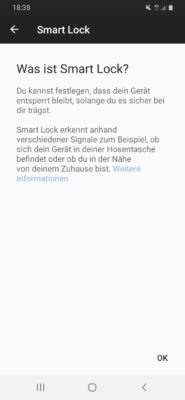
Die Funktion für die „schlaue Verriegelung“ finden Sie, abhängig von Ihrem Handy-Modell, an verschiedenen Stellen in den Sicherheitseinstellungen. Auf einem Samsung Galaxy mit Android 8 oder Android 9 versteckt sich diese beispielsweise unter „Sperrbildschirm -> Smart Lock“.
Für den Zugriff müssen Sie als erstes Ihre aktuelle Entsperrmethode anwenden. Im Anschluss öffnet sich ein Info-Bildschirm, der Ihnen die Funktionsweise von Smart Lock genauer erläutert. Bestätigen Sie diesen mit „Ok“.
Es stehen nun insgesamt vier verschiedene Optionen zur Wahl:
- Vertrauenswürdige Orte entsperrt den Bildschirm nur an ausgewählten Orten. Für die Nutzung der Funktion muss GPS auf Ihrem Smartphone aktiviert sein, damit es erkennen kann, wo Sie sich gerade befinden. Mit einem Klick auf „Vertrauenswürdigen Ort hinzufügen“ öffnet sich Google Maps, wo Sie mit Hilfe einer digitalen Nadel den gewünschten Ort festlegen können. Das Feature ist auch für mehrere Orte gleichzeitig nutzbar.
- Über die Option Trageerkennung entriegeln Sie Ihr Telefon bei Bewegung. Damit ist beispielsweise kein PIN oder Fingerabdruck notwendig, wenn Sie es beim Spaziergehen aus der Tasche holen. Legen Sie es später wieder ab, erkennt es die veränderte Situation und reaktiviert den Sperrbildschirm.
- Die Einstellung Vertrauenswürdige Geräte deaktiviert die Bildschirmsperren, wenn Ihr Smartphone via Bluetooth oder NFC mit einem bestimmten Gerät verbunden ist. Um die Funktion nutzen zu können, müssen Sie vorab natürlich eines von beiden einschalten. Anschließend zeigt Ihr Smartphone alle Geräte in Ihrer Nähe an. Wählen Sie eines davon aus, um es zu koppeln. Die Bildschirmsperre wird nun immer dann deaktiviert, wenn eine Bluetooth- oder NFC-Verbindung zum gespeicherten Gerät besteht.
- Das Smart-Lock-Feature Stimmerkennung funktioniert mit dem Google Assistant. Über den Sprachbefehl „OK Google“ wird die Sperre deaktiviert und der Google Assistant gestartet. Für die Einrichtung der Option müssen Sie zwei zusätzliche Einstellungen vornehmen. „Über die Google App“ startet die Suche, sobald Sie bei geöffneter Google App „OK Google“ sagen. „Auf jedem Bildschirm ein“ sorgt dafür, dass der Assistant schon bei eingeschaltetem Bildschirm und nicht erst beim Start der App auf die magischen Worten reagiert.
Gut zu wissen: Auf einigen Smartphone-Modellen gibt es neben einer Stimm- auch eine Gesichtserkennung, bei der das Gerät Sie über die eingebaute Kamera erkennt. Bei dieser Funktion ist allerdings Vorsicht geboten, denn theoretisch ließe sich Ihr Handy dann auch mit einem Foto von Ihnen entsperren.
3. Smart Lock deaktivieren
Um eine der Smart-Lock-Funktionen wieder zu deaktivieren, müssen Sie im jeweiligen Menü nur die eingestellten Optionen (z.B. ein Gerät oder einen Ort) entfernen.


 (24 votes, average: 4,60 out of 5)
(24 votes, average: 4,60 out of 5)